„Procesare NEF (RAW)” este folosită pentru a salva imagini NEF (RAW) în alte formate, cum ar fi JPEG. Copiile JPEG ale imaginilor NEF (RAW) pot fi create pe cameră, așa cum este descris mai jos.
-
Selectați [ ] în meniul de retuşare.

Evidențiați [ ] și apăsați 2 .
-
Alegeți o destinație.
-
Dacă sunt introduse două carduri de memorie, evidențiați [ ] și apăsați 2 .
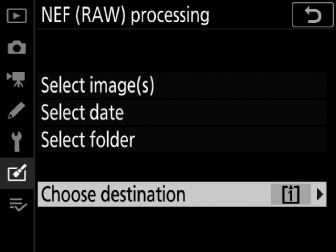
-
[ ] nu este disponibil când este introdus un singur card de memorie. Continuați cu Pasul 3.
-
Apăsați 1 sau 3 pentru a evidenția un slot pentru card și apăsați J .
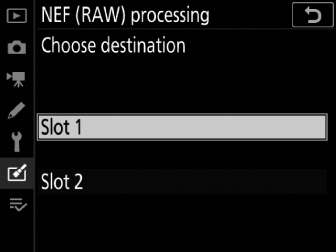
-
-
Alegeți cum sunt selectate imaginile.

Opțiune
Descriere
[ ]
Creați copii JPEG ale imaginilor NEF (RAW) selectate. Pot fi selectate mai multe imagini NEF (RAW).
[ ]
Creați copii JPEG ale tuturor fotografiilor NEF (RAW) realizate la datele selectate.
[ ]
Creați copii JPEG ale tuturor imaginilor NEF (RAW) dintr-un folder selectat.
Dacă ați ales [ ], treceți la Pasul 5.
-
Selectați slotul sursă.
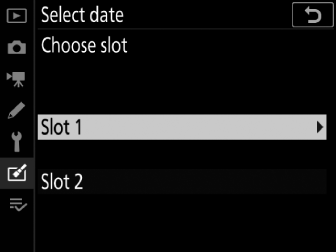
-
Evidențiați slotul cu cardul care conține imaginile NEF (RAW) și apăsați 2 .
-
Nu vi se va solicita să selectați slotul dacă este introdus un singur card de memorie.
-
-
Selectați fotografii.

Dacă ați ales [ ]:
-
Evidențiați fotografii folosind selectorul multiplu.
-
Pentru a vizualiza imaginea evidențiată pe tot ecranul, apăsați și mențineți apăsat butonul X
-
Pentru a selecta imaginea evidențiată, apăsați în centrul selectorului multiplu. Imaginile selectate sunt indicate printr-o pictogramă L Pentru a deselecta imaginea curentă, apăsați din nou centrul selectorului multiplu; L nu va mai fi afișat. Toate imaginile vor fi procesate folosind aceleași setări.
-
Apăsați J pentru a continua după ce selecția este finalizată.
Dacă ați ales [ ]:
-
Evidențiați datele utilizând selectorul multiplu și apăsați 2 pentru a selecta ( M ) sau deselecta ( U ).
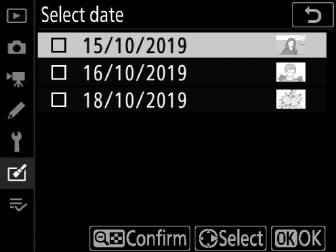
-
Toate fotografiile realizate la datele marcate cu o bifă ( M ) vor fi procesate folosind aceleași setări.
-
Apăsați J pentru a continua după ce selecția este finalizată.
Dacă ați ales [ ] :
Evidențiați un folder și apăsați J pentru a selecta; toate imaginile din folderul selectat vor fi procesate folosind aceleași setări.
-
-
Alegeți setările pentru copiile JPEG.
-
Setările în vigoare atunci când fotografia a fost făcută apar sub o previzualizare.
-
Pentru a utiliza setarea în vigoare când a fost făcută fotografia, dacă este cazul, selectați [ ].
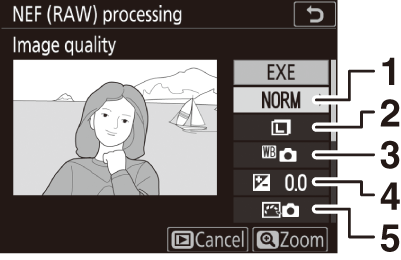
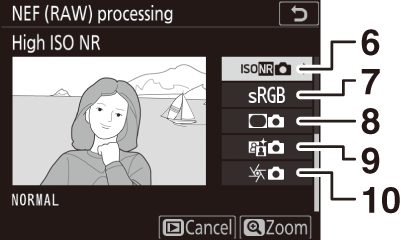

1 Calitatea imaginii ( Reglarea calității imaginii )
2 Marimea imaginii ( Alegerea unei dimensiuni a imaginii )
3 Balanța de alb ( Obținerea culorilor naturale cu diferite surse de lumină (Echilibrul de alb) )
4 Compensarea expunerii ( Compensarea expunerii )
5 Setați controlul imaginii (Procesarea imaginii (Comenzile imaginii) )
6 NR ISO ridicat ( ISO ridicat NR )
7 Spațiu de culoare ( Spațiu de culoare )
8 Control vignette ( Control vignetă )
9 Active D-Lighting ( Activ D-Lighting )
10 Compensarea difracției ( Compensarea difracției )
-
-
Copiați fotografiile.

-
Evidențiați [ ] și apăsați J pentru a crea copii JPEG ale fotografiilor selectate.
-
Dacă sunt selectate mai multe fotografii, va fi afișat un dialog de confirmare după ce evidențiați [ ] și apăsați J ; evidențiați [ ] și apăsați J pentru a crea copii JPEG ale fotografiilor selectate.
-
Pentru a ieși fără a copia fotografiile, apăsați butonul G
-
-
Procesarea NEF (RAW) este disponibilă numai cu imaginile NEF (RAW) create cu această cameră. Imaginile în alte formate și fotografiile NEF (RAW) realizate cu alte camere sau Camera Control Pro 2 nu pot fi selectate.
-
[ ] poate fi setat doar la valori între -2 și +2 EV.

